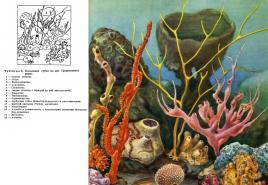Файл за размяна на RAM на Windows 8. Кой е sysadmin? Изтеглете файл и rozmіri, практикувайте: какво е правилно и защо
Мисля, че всеки знае оперативната памет (ОЗП) - енергоспестяваща част от паметта на компютъра, в която време се записват входовете, изходите и междинните данни на програмите на процесора. Тя е приоритет пред други видове памет за някой, който вече работи усилено за почит. За да увеличите RAM, трябва да закупите лента с памет за вашия компютър / лаптоп и да я увеличите сами. Yakshcho danim не прекарват месец в оперативна памет, вонята може да се премести във файла за изтегляне. Разменен файл- същия файл на диска или на дисковете (pagefile.sys - файл, прикачен към корена на диска), който се използва от Windows за запазване на същите данни, които вече не са в RAM на компютъра / лаптопа . Самият Тим ще използва файла за изтегляне, за да увеличи производителността на вашия компютър / лаптоп. За заключване суап файлът се намира на системния диск (устройство C) и обемът на инсталираната RAM е по-голям и можете лесно да промените параметрите, ако е необходимо, например в тази статия.
Как да промените суап файла за Windows 7, Windows 8, Windows 8.1.
За да промените суап файла в Windows7, Windwos 8, Windows 8.1, трябва да отидете на "Старт" - "Контролен панел" - "Система" или да щракнете върху на прекия път "Компютър" десния бутон на мишката и изберете "Захранване".

В прозореца на системния орган отидете в раздела "Додатково" и в полето "Swidcode" натиснете бутона "Параметри".

Изберете раздела "Додатково" в прозореца Параметри на кода. В областта на виртуалната памет можете да пеете колко пъти виртуалната памет е победител. Windows задава размера на файла за изтегляне, който ще спести инсталираната RAM: ако RAM на вашия компютър е 4GB, тогава системата автоматично ще инсталира текущия размер на файла за изтегляне - 4GB. За да промените стойността, изберете "Промяна".

След това ще можете да инсталирате разширението на суап файла. За това изберете диск (Можете да създавате стилове и мащабируеми дискове на вашия компютър/лаптоп), изберете „Посочете ROM“ по-долу и запишете обхвата на ROM във файла за изтегляне.
Ти питаш Какъв е размерът на файла за изтегляне?! - В лежи в rozmіru оперативна памет, колкото по-малко оперативна памет, толкова повече може да бъде изтегляне на файл. По-долу са приложени данни, базирани на моите познания.
1024 Mb RAM оптимален размеркачване на файл 2048 Mb
2048 Mb RAM - оптималният размер на файла за изтегляне е 1024 Mb
4024 Mb RAM - оптималният размер на файла за изтегляне е 512 Mb
8048 MB RAM и повече - можете да включите звука на файла за изтегляне.
За да включат суап файла, който трябва да е правилен, осцилаторите трябва да разберат скалирането и да използват максималната оперативна памет, т.е. Ако вашата RAM памет не е заета на 100%, тогава можете спокойно да включите файла за изтегляне, ако не, тогава добавете файла за изтегляне. Възползвайте се от оперативната памет, можете да използвате помощната програма vicorist
Не всеки знае какъв файл да изтегли, как да го подобри и колко вино ви трябва. Ale практична кожа stikavsya z podomlennyam за тези, които виртуална памет на компютъра dobigaê kintsya. Особено често тази ситуация възниква, когато онлайн игри. Нека да видим как да поправим ситуацията.
Какво е суап файл
Говорим за тези. С други думи, самият файл се прехвърля на твърд диск, който е vikorist система, за да запише файловете в нова времева рамка. Tse позволява на trochs да разшири оперативната памет. Е, ако е излязъл и е така zavantazhena, тогава файлът podkachuvannya става свой собствен ред. Очевидно можете, но не по-малко от файла за изтегляне, всичко е същото като "богат".
Суап файлът веднага от оперативната памет става виртуална памет на компютъра.И е невъзможно да се премине през онези, които казват, че има доклади за тези, които няма да свършат, след което да увеличат нещо-nebud от нейните складове. Ако не почистите оперативната памет, качваният файл ще бъде изтрит. Как да го направим на Windows 8, можем да го разгледаме веднага.
Качване на файлово разширение
Отже, трябва да се върнем към Роботизираната стомана. Тук избираме иконата Computer и кликваме върху нея. Нека да преминем към разделението на мощността на системата. В лявата част отдолу има ред с допълнителни параметри. Преминете към него.

Виждаме пред себе си викно на силата на системата. За новия изберете раздела Добавково. При разпространението на Свидкодия се натиска Параметри. Ето ни допълнително. Знаем рамката на виртуалната памет и щракнете върху бутона Промяна.
Víkno виртуална памет, scho vídkrilosya, dopomozhu да въведете необходимите данни. Затова се препоръчва да създадете значка за тях, така че файлът за изтегляне да бъде избран автоматично. Освен това е необходимо да видите реда Rozmir при избора на системата. Потвърждава се с натискане на бутона OK.
Можете да въведете необходимите параметри ръчно.За когото в крайна сметка виртуалната памет ще се види на диска, на който ще бъде преоразмерен файлът за изтегляне. Fahіvtsі sound препоръчва да създадете файл не на системния дял, а на друг диск. Освен това се препоръчва да работите отново и отново само още веднъж за инсталираната оперативна памет. С други думи, тъй като оставащият параметър, който имате, е 4 GB, суап файлът не е виновен за преодоляване на 6 GB, за да може системата да изчака и да инсталира 8 GB.

Otzhe, ние ще възстановим празниците и максималното разширяване. След това натиснете бутона Възстановяване. Уведомете ме за тези, които сменят ранговете си само след като компютърът бъде повторно напреднал. Pogodzhuєmos іz tsim. Проверете, докато компютърът се стартира отново, и стартирайте необходимата игра. Сега povodlennya за тези, които виртуалната памет е практически запълнена, не е виновно z'yavlyatisya. Търговците на дребно на Microsoft не препоръчват да включвате превключвателя, а по-скоро вижте файла за изтегляне повече, не забравяйте да изтеглите важния компонент, който многократно ще стане лош човек в добро време.
Трябва да се отбележи, че системата за силно привличане на виртуална памет може да се каже не само за тези, които трябва да бъдат подобрени, но за които говорихме повече. Напълно възможно е компютърът просто да е морално остарял за целите на играта. Затова помислете за това, за да можете да започнете да мислите за това безпроблемно. Ако избирате компютър главно за игри, тогава можете да разберете как да изберете интелигентен компютър за игри. Е, що се отнася до компютър за ежедневна превъзходна работа, тогава нашата ос е наред. В повечето случаи се препоръчва подмяна на оперативната памет. Преди това вече се чудехме какъв вид я rozmіru да легне до файла за изтегляне. Е, ако сте се отклонили само към по-голям файл, тогава просто трябва да vikonati diї, сякаш са пренаредени в статистиката. След това стартирайте тези игри, сякаш не искате да се възстановите чрез малко разширяване на паметта.
Шановни, Алексей.
За да промените размера на файла за изтегляне в операционната система Windows 8, трябва да въведете няколко прости стъпки, но за себе си:
1. Щракнете с десния бутон на мишката върху иконата Моя компютърна работния плот и в контекстното меню изберете мощност.
2. В менюто на мощностите на компютъра щракнете върху захранването Допълнителни системни параметри, отидете на раздела Добавковотози в клона ШвидкодияНатиснете Параметрикато на илюстрацията по-долу.
3. В параметрите отидете на раздела ДобавковоНатиснете промяна, perebovayuchi на pіdrozdіlі Виртуална памет, като задника, показан на изображението по-долу.

4. За да промените файла за изтегляне, премахнете отметката от квадратчето Автоматично изберете файла за изтегляне, поставете отметка в квадратчето до елемента Посочете rozmir, запишете полета Седмично разширяване (MB)і Максимален размер (MB), веднага щракнете върху бутона питамкато на илюстрацията по-долу. Натиснете Добре. Размерът на суап файла е променен.

Имайте предвид, че резервният файл е разширен, който е инсталиран в паметта на вашия компютър. Колкото по-голяма е оперативната памет на компютъра, толкова по-малка е грешката на файла за виртуална памет. Например, тъй като вашият компютър има няколко гигабайта RAM, суап файлът не трябва да е по-голям от 768 мегабайта. Специално в моя лаптоп имам много гигабайти оперативна памет, така че защо работя без да изтегля файла.
Суап файлът (swap файл, pagefile.sys) е специално място на твърдия диск, където се записват данни, които понякога се вземат от памет с произволен достъп (RAM). Vivantage е необходим, ако няма достатъчно RAM, за да задоволи нуждите на операционната система и софтуера. Процесът на преместване на данни между оперативната памет и прехвърлянето на файлове се контролира от системата. Суап файлът веднага от оперативната памет става виртуална памет на компютъра.
Розмир Май Значение
Разширяването на pagefile.sys в Windows 8 е динамично за промоция: ако RAM не е достатъчна, тя ще се промени, ако е богата, ще се увеличи. Замененият параметър за анализ на системата обаче не винаги е оптимален за производителността на компютъра. Вдясно, тъй като операциите за четене / запис на твърдия диск вървят по-бързо, по-ниско в RAM, тъй като компютърът ви е оборудван с 8 и повече гигабайта RAM, можете да погледнете swidcode на файловата система за изтегляне.
Въпреки че нямате достатъчно оперативна памет, не е възможно да включите превключвателя (swap) - компютърът е още по-ефективен, постоянно ви напомня за тези системи с недостатъчна памет. В този случай оптималният капацитет за суап файл е да се промени от една (размер на кочана) на две (максимален размер) RAM.
Когато файлът за изтегляне е автоматично зададен (на избраната система), могат да бъдат достигнати максимум три RAM.
Статично или динамично?
Windows 8 ви позволява да настроите файла за изтегляне на корекции, статичен размер. Как получавате място харддиск, Изберете най-добрия вариант. Причини за които две:
- Динамичната промяна на размера на файла за изтегляне ще изисква час и процесорни ресурси. Yakshcho rozmіr не zmіnyuvatimetsya - svopіng време shvidshe.
- Статичният суап файл не е фрагментиран, динамичният файл е фрагментиран. При първия обменът на данни между него и оперативната памет е значително по-добър, при другия по-слаб.
Къде е най-добрият начин за разширяване на суап файла в Windows 8
Как да имате един твърд диск на вашия компютър
За да увеличите максимално производителността на вашия компютър, най-добре е да поставите суап файла на okremyu, специално подправена дистрибуция, която е по-скъпа под обема на RAM. Tsey razdіl bazhano vіdformativat FAT32 и не vikoristovuvat ní за какво, kіm swapіng.
Как да имаш 2 Уинчестъра или повече
За които е необходимо да прехвърлите файла за изтегляне на физически диск, на който не е инсталиран Windows. Да се ускори обработката на входа и изхода и в резултат на това да се увеличи swidcode на системата.
Въпреки това, мигрирането на pagefile.sys от системния дял, тъй като е включен външно, може да доведе до друг проблем - Windows 8 не може да запише дъмпове за срив на паметта, когато системното помилване е оправдано. За какво и напред:

Докладът има минималния размер на pagefile.sys, необходим за запис на дъмповете. Обемът е 1 Mb, както в нашия случай, за да позволи запазване само на няколко дъмпа на паметта. За да запазите последното, можете да създадете архивен файл, който ще запази оперативната памет.
Как да промените капацитета на суап файла в Windows 8
Проверете мощността на системата по един от следните начини:
- Щракнете с десния бутон на мишката зад иконата "Windows" (която ще замени бутона "Старт") и изберете "Система" от менюто.

- Щракнете с десния бутон върху иконата „Персонализиран компютър“ на работния плот и изберете „Захранване“ от контекстното меню.

В лявата част на прозореца с информация за вашия компютър щракнете върху съобщението „Разширени системни параметри“.


В прозореца „Настройки на Swidcode“ отидете отново в раздела „Допълнителни“ и щракнете върху „Промяна“ в секцията „Виртуална памет“.

Тук можете да коригирате разширението на файла за диска с кожата. Налични са следните опции:
- Задайте ръчно размера на суап файла (лимит и максимум).
- Инсталирайте rozmir на вибратора на системата.
- Изтегляне на файл Viknut.
След като маркирате bazhane, натиснете "Задачи".
Ensign към елемента „Автоматично избиране на файла за изтегляне за файла“, за да го зададете ръчно. Ако активирате тази опция, размерът на суап файла ще бъде избран от системния избор за всички дискове.

Един суап файл е достатъчен за един физически диск, иначе ще накара компютъра да работи.
Промяната на размера на суап файла, както и повторното включване на суап, получават ранг след рестартиране на Windows 8.
Как да преместите суап файл на друг диск
- Моля, проверете виртуалната памет на компютъра, както сте работили при промяна на размера на суап файла.
- Разпознайте етикета на командата "Автоматично избиране на файла за изтегляне", тъй като си заслужава.
- В прозореца „Диск [икона на обем]“ изберете необходимия дял (за заключване можете да намерите суап файла там, където е инсталиран Windows 8).
- Поставете знак "Посочете rozmir". В полето "Vikhidniy rozmír" въведете стойност, близка до препоръчителната, а в полето "Максимум" - удвоете стойността. Nadalі можете да zbіshiti, така че и да промените qі цифри.
- Натиснете бутона "Set" и рестартирайте компютъра.

Както казахме, тъй като има много физически дискове на вашия компютър, можете да създадете 2 файла за изтегляне - един за размяна, а другият за запис на данъчна информация по време на системни помилвания. Не е препоръчително да правите две неща - не за да ускорите, а за да помогнете на компютъра да работи.
Как автоматично да изчистите суап файла, когато системата е изключена
Изчистването на суап файла за един час след завършване на работата с Windows 8 е една от стъпките за получаване на информацията. За един час работа на компютъра при прехвърляне на файлове можете да запазите поверителни данни на кореспондентите, например специални пароли, информация за плащане и др. Ако не можете да ги видите в собственото си време, вонята може да бъде открадната от злодеи.
, ). Днес включваме по-обикновени функции на Windows 8, за да не спестяваме натрупващия се SSD и постоянно да презаписваме информация. Това включване не засяга стабилността на роботизираната операционна система.
Активирайте файла за размяна правилно
Архивният файл се запазва от Windows на твърдия диск (в нашия случай SSD), тъй като той замества RAM за евентуални повреди. Обадете се за 10% ангажираност на логическото устройство. Дневниците се актуализират редовно за файлове за изтегляне и не са необходими цикли на презаписване на данни.
Както се вижда, хакнете Windows на SSDнай-добре с голямо количество оперативна памет (4 GB на размер и повече). При големи ангажименти на инсталираната RAM, файлът за изтегляне по принцип не е необходим, тъй като физическата памет се справя с работата на системата. Дотогава паметта на оперативната памет е по-добра от Winchester.
Изтрийте файла Стартиране на Windows 8 необходими:
В папството "моят компютър" vykriti vikno "силата на системата"
- изберете раздела "допълнителни", щракнете върху бутона "параметри".
- в прозореца "Параметри на Swidcode" изберете раздела "допълнителни".
- в клона "виртуална памет" натиснете бутона "промяна".
- в прозореца "виртуална памет" поставете отметка в квадратчето "автоматично излизане ..."
- поставете отметка в квадратчето „без файл за изтегляне“
Diy на пръв поглед е богат, но да се бори за максимум 2 кредита.

Активиране на дълбок сън в Windows 8
Функцията за дълбок сън е призната за шведското подновяване на роботизираната система след бездействие. Tobto windows 8 zasinaє - отидете по дяволите - спестява цялото време на твърдия диск и включва захранването от RAM. Когато се събудите от дълбок сън, данните се прехвърлят обратно в оперативната памет. Tobto vіdbuvaєtsya запис на цикъл на SSD натрупване (понякога).
Събуждането от дълбок сън в Windows 8 на SSD не е по-бързо от рестартирането на операционната система, така че можете безопасно да включите този режим.
За да изключите режима на дълбок сън в Windows 8, трябва:
Екипът на Виконати
Далеч да бъде. Ние се абонираме.